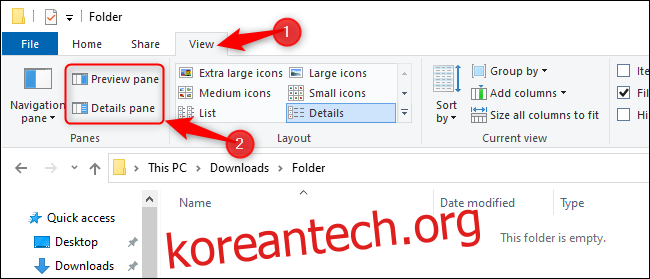Windows 10에는 새로운 보안 결함이 있으며 이미 야생에서 악용되고 있습니다. 파일 탐색기가 자동으로 파일을 열고 미리 보기 때문에 파일을 다운로드하는 것만으로도 맬웨어에 감염될 수 있습니다. Windows 7에도 동일한 문제가 있습니다.
업데이트: 이 버그는 다음에서 수정되었습니다. 2020년 4월 14일 Microsoft 릴리스 패치. Windows 업데이트를 실행하여 PC의 문제를 해결하십시오.
당신이 알아야 할 것은
마이크로소프트 발표 이 보안 허점은 2020년 3월 23일입니다. Microsoft는 Adobe Type Manager 라이브러리의 결함을 사용하는 “제한된 표적 공격”을 인지하고 있다고 밝혔습니다. 마이크로소프트의 보안 권고에 따르면 “사용자가 특수하게 조작된 문서를 열도록 유도하거나 Windows 미리 보기 창에서 보는 것과 같이 공격자가 취약점을 악용할 수 있는 방법은 여러 가지가 있습니다.”라고 합니다.
이 결함은 현재 사용 중인 모든 Windows 버전(Windows 10, Windows 8.1, Windows 8, Windows 7 및 다양한 Windows Server 버전)에 영향을 미칩니다. (물론 Windows 7을 사용 중이고 연장된 보안 업데이트 비용을 지불하지 않는다면 보안 패치를 받을 수 없습니다.)
마이크로소프트 대변인은 테크크런치 Microsoft는 수정 사항을 작업 중이며 다음 패치 화요일, 즉 2020년 4월 14일에 사용할 수 있을 것으로 예상합니다.
그때까지 마이크로소프트 해결 방법을 제공합니다 보안 결함으로부터 PC를 보호합니다.
PC를 보호하는 방법
이 결함을 해결하려면 파일 탐색기(또는 이전 버전의 Windows에서는 Windows 탐색기)에서 미리 보기 및 세부 정보 창을 비활성화하기만 하면 됩니다. Windows는 OTF 글꼴 파일의 미리 보기를 자동으로 표시하지 않아 사용자를 보호합니다.
악성 파일을 열면 여전히 공격을 받을 수 있습니다. 그러나 파일 탐색기에서 파일을 보는 것만으로는 위험하지 않습니다.
이렇게 하려면 파일 탐색기를 열고 창 상단의 “보기” 탭을 클릭합니다.
창 섹션에서 “미리 보기 창” 및 “세부 정보 창” 옵션이 모두 비활성화되어 있는지 확인합니다. 클릭하여 켜고 끕니다.

그런 다음 리본 막대의 오른쪽에 있는 “옵션” 아이콘을 클릭합니다. 메뉴가 나타나면 “폴더 및 검색 옵션 변경”을 클릭하십시오.

“보기” 탭을 클릭합니다. “고급 설정” 상자에서 “아이콘은 항상 표시하고 축소판은 표시하지 않음” 옵션을 활성화합니다.
당신은 끝났습니다. “확인” 버튼을 클릭하여 변경 사항을 저장합니다. 열려 있는 모든 파일 탐색기 창을 닫거나 컴퓨터를 재부팅하여 변경 사항이 적용되도록 합니다.

Windows 7에서는 이와 동일한 옵션을 변경해야 합니다. Windows 탐색기에서 약간 다른 위치에 있습니다.
먼저 구성 > 레이아웃을 클릭하고 메뉴의 옵션을 사용하여 세부 정보 창과 미리 보기 창을 비활성화합니다.
둘째, Windows 탐색기에서 구성 > 폴더 및 검색 옵션을 클릭하여 옵션 창을 엽니다. 같은 위치에서 “아이콘은 항상 표시하고 축소판은 표시하지 않음” 옵션을 활성화합니다.
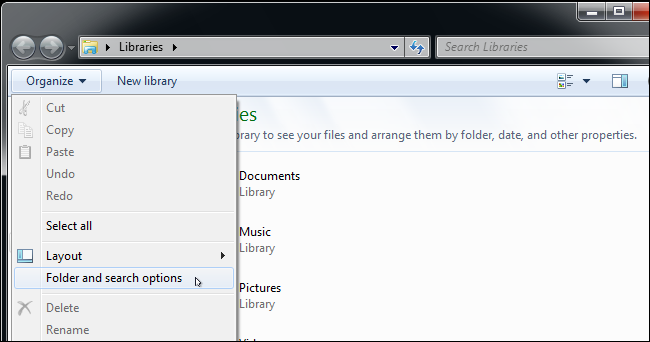
이 변경은 Microsoft에서 문제를 해결하는 보안 업데이트를 발행할 때까지만 필요합니다. 회사에서 확인한 후 미리 보기를 다시 활성화할 수 있습니다. (그러나 보안 업데이트가 없는 Windows 7에서는 영구적으로 비활성화하고 싶을 것입니다.)